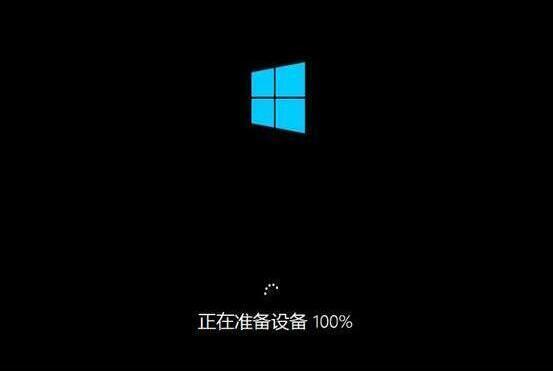2021-09-01 09:51
微星gf65笔记本上线于2020年初,采用英特尔第9代酷睿i7处理器,搭载高配显卡,性能十分给力,日常娱乐不在话下,定位为游戏本,安装win10系统的话可以很好的发挥出笔记本和系统的性能。那么微星gf65笔记本如何使用u深度u盘装机一键重装win10系统呢?今天为大家分享微星gf65笔记本使用u深度u盘装win10系统的操作方法。

安装前准备工作:
1、下载u深度u盘启动盘制作工具,将u盘制作成u盘启动盘。
2、自行下载win10系统镜像并存入u盘启动盘。
安装win10系统:
1、将u盘启动盘插入usb接口,开机后按F11键进入快捷启动菜单。选择usb设备后,回车。电脑重启后进入u深度菜单界面,方向键“↓”选择“【02】u深度WIN8 PE系统,回车键进入。
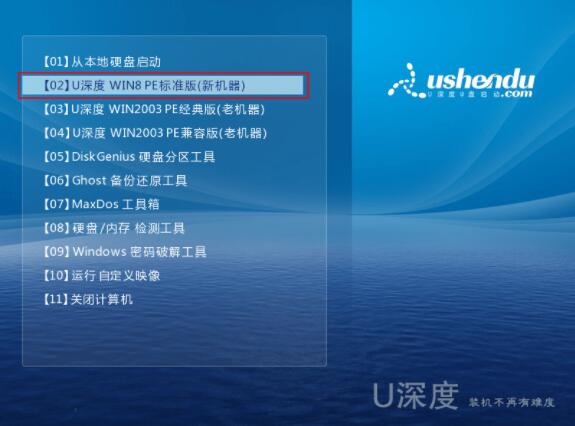
2、进入u深度pe界面后,“u深度PE装机工具”会自动打开,并加载win10系统安装包,我们选择需要安装的系统盘,点击“确定”,如图所示:
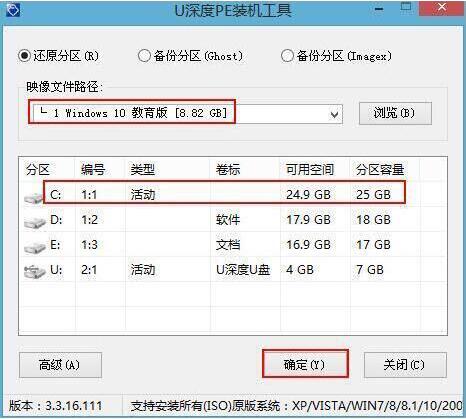
3、之后,我们只需等待系统释放完成,如图所示:

4、等系统释放完成后,重启电脑,系统开始安装。等待系统设置完成我们就可以使用win10系统了。